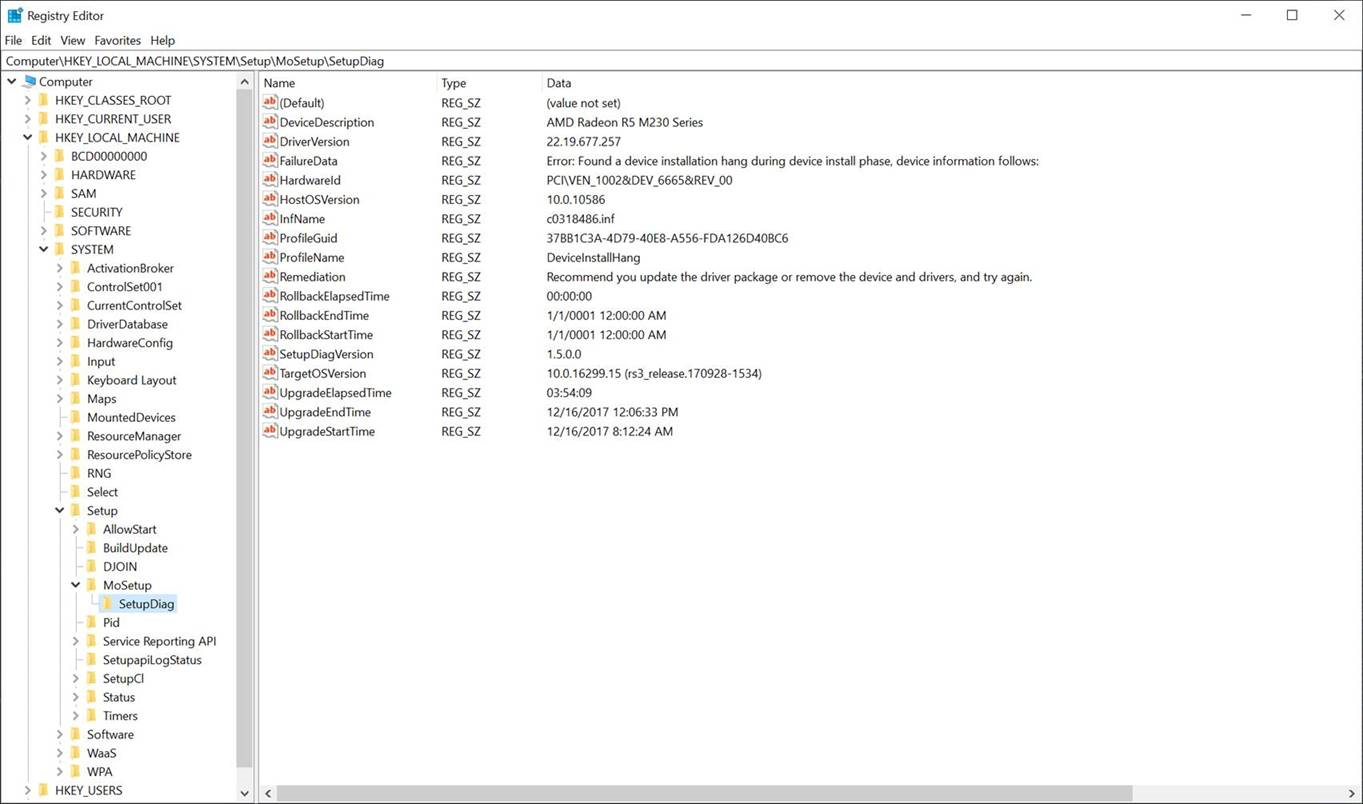SetupDiag
Observação
Este artigo é um artigo de nível 300 (avançado moderado). Consulte Resolver erros de atualização do Windows para obter uma lista completa de artigos nesta seção.
Sobre SetupDiag
Importante
Quando SetupDiag é executado manualmente, a Microsoft recomenda executar a versão mais recente do SetupDiag. A versão mais recente está disponível por meio do link de download a seguir. A execução da versão mais recente garante a funcionalidade mais recente e corrige problemas conhecidos.
SetupDiag é uma ferramenta de diagnóstico que pode ser usada para obter detalhes sobre por que uma atualização do Windows não foi bem sucedida.
SetupDiag funciona examinando arquivos de log de instalação do Windows. Ele tenta analisar esses arquivos de log para determinar a causa raiz de uma falha na atualização ou atualização do computador para o Windows. SetupDiag pode ser executado no computador que não foi atualizado. Os logs também podem ser exportados do computador para outro local e, em seguida, executar o SetupDiag no modo offline.
SetupDiag está incluído com a Instalação do Windows em todas as versões com suporte atual do Windows.
Durante o processo de atualização, o Windows Setup extrai todos os seus arquivos de origem, incluindo SetupDiag.exe, para o diretório %SystemDrive%$Windows.~bt\Sources . Se houver um problema com a atualização, o SetupDiag será executado automaticamente para determinar a causa da falha.
Quando executados pela Configuração do Windows, os seguintes parâmetros são usados :
- /ZipLogs:False
- /Format:xml
- /Output:%windir%\logs\SetupDiag\SetupDiagResults.xml
- /RegPath:HKEY_LOCAL_MACHINE\SYSTEM\Setup\SetupDiag\Results
A análise de SetupDiag resultante pode ser encontrada no %WinDir%\Logs\SetupDiag\SetupDiagResults.xml e no registro HKLM\SYSTEM\Setup\SetupDiag\Resultsem .
Observação
Quando a Instalação do Windows executa o SetupDiag automaticamente, o caminho do registro não é o mesmo que o caminho padrão do registro quando SetupDiag é executado manualmente. Quando SetupDiag é executado manualmente e o /RegPath parâmetro não é especificado, os dados são armazenados no registro em HKLM\SYSTEM\Setup\MoSetup\Volatile\SetupDiag.
Importante
Quando SetupDiag indica que houve várias falhas, a última falha no arquivo de log normalmente é o erro fatal, não o primeiro.
Se o processo de atualização continuar normalmente, o diretório Fontes , incluindo SetupDiag.exe , será movido em %SystemDrive%\Windows.Old para limpeza. Se o diretório windows.old for excluído posteriormente, SetupDiag.exe também será removido.
Requisitos
A versão de destino do Windows deve ser uma versão com suporte no momento do Windows. A versão originalmente instalada do Windows pode ser uma versão do Windows que está sem suporte desde que:
- A versão de destino do Windows é uma versão atualmente com suporte do Windows.
- A atualização para a versão de destino do Windows tem suporte na versão original instalada do Windows.
.NET Framework 4.7.2 ou mais recente deve ser instalado. Para determinar qual versão do .NET está pré-instalada com uma versão específica do Windows, consulte .NET Framework requisitos do sistema: sistemas operacionais cliente com suporte. Para determinar qual versão do .NET está instalada no momento, consulte Como determinar quais .NET Framework versões estão instaladas.
A consulta de linha de comando a seguir pode ser usada para exibir a versão atualmente instalada do .NET:
reg.exe query "HKLM\SOFTWARE\Microsoft\Net Framework Setup\NDP\v4" /sDesde que pelo menos a versão necessária do .NET seja instalada, nenhuma ação adicional será necessária, inclusive se uma versão mais recente estiver instalada.
Usando SetupDiag
Para usar rapidamente o SetupDiag no computador atual:
Verifique se o sistema atende aos requisitos.
Se o navegador da Web perguntar o que fazer com o arquivo, escolha Salvar. Por padrão, o arquivo é salvo na pasta Downloads . Se desejado, o arquivo também pode ser salvo em um local diferente usando o Save As.
Quando SetupDiag terminar de baixar, abra a pasta em que o arquivo foi baixado. Por padrão, essa pasta é a pasta Downloads, que é exibida em Explorador de Arquivos em Acesso rápido no painel de navegação esquerdo.
Clique duas vezes no arquivo SetupDiag para executá-lo. Selecione Sim se for solicitado a aprovar a execução do programa.
Clicar duas vezes no arquivo para executá-lo fecha automaticamente a janela de comando quando SetupDiag conclui sua análise. Para manter a janela aberta para examinar as mensagens geradas pelo SetupDiag, execute o programa digitando SetupDiag no prompt de comando em vez de clicar duas vezes nele. Ao executar a partir de um prompt de comando, certifique-se de alterar diretórios para onde o SetupDiag está localizado.
Uma janela de comando é aberta enquanto SetupDiag diagnostica o computador. Aguarde até que esse processo seja concluído.
Quando SetupDiag é concluído, dois arquivos são criados na mesma pasta da qual o SetupDiag foi executado. Um é um arquivo de configuração, o outro é um arquivo de log.
Use o Bloco de Notas para abrir o arquivo de log SetupDiagResults.log.
Examine as informações exibidas. Se uma regra foi correspondida, essas informações podem dizer por que o computador não foi atualizado e, potencialmente, como corrigir o problema. Confira a seção Exemplo de log de texto.
Para obter instruções sobre como executar a ferramenta no modo offline e com opções mais avançadas, consulte as seções Parâmetros e Exemplos.
Parâmetros
| Parâmetro | Descrição |
|---|---|
| /? | Exibe ajuda interativa |
| /Output:[Caminho completo e nome do arquivo para o arquivo de log de saída] | Esse parâmetro opcional especifica o nome e o local do arquivo de log de resultados. O arquivo de saída contém a análise de SetupDiag. Há suporte apenas para a saída do formato de texto. O trabalho de caminhos UNC forneceu o contexto no qual o SetupDiag é executado tem acesso ao caminho UNC. Se o caminho tiver um espaço nele, todo o caminho deverá ser fechado em aspas duplas ("). Consulte as seções Exemplos para obter um exemplo. Padrão: se não for especificado, SetupDiag criará o SetupDiagResults.log de arquivo no mesmo diretório em queSetupDiag.exe é executado. |
| /LogsPath:[Caminho completo para logs] | Esse parâmetro opcional especifica o local dos logs a serem analisados e onde localizar os arquivos de log para uma análise offline. Esses arquivos de log podem estar em um formato de pasta simples ou contendo vários subdiretórios. SetupDiag pesquisa recursivamente todos os diretórios filho. O padrão é verificar o sistema atual em busca de logs. |
| /ZipLogs:[True | False] | Esse parâmetro opcional informa SetupDiag.exe criar um arquivo zip contendo os resultados e todos os arquivos de log analisados. O arquivo zip é criado no mesmo diretório em queSetupDiag.exe é executado. Padrão: se não for especificado, um valor de 'true' será usado. |
| /Format:[xml | json] | Este parâmetro opcional especifica o formato de saída para arquivos de log serem XML ou JSON. Se esse parâmetro não for especificado, o formato de texto será usado por padrão. |
| /Scenario:[Recovery | Depuração] | Esse parâmetro opcional pode fazer um dos dois itens a seguir com base no argumento usado:
|
| /Verbose | Esse parâmetro opcional cria um log de diagnóstico no diretório atual, com informações de depuração, dados adicionais e detalhes sobre SetupDiag. Por padrão, SetupDiag só produz uma entrada de arquivo de log para erros principais. Usar /Verbose faz com que o SetupDiag sempre produza outro arquivo de log com detalhes de depuração. Esses detalhes podem ser úteis ao relatar um problema com SetupDiag. |
| /NoTel | Esse parâmetro opcional informa SetupDiag.exe não enviar telemetria de diagnóstico para a Microsoft. |
| /RegPath | Este parâmetro opcional instrui SetupDiag.exe a adicionar informações de falha ao registro no caminho determinado. Os caminhos do registro devem começar com HKEY_LOCAL_MACHINE ou HKEY_CURRENT_USER e estar acessíveis no nível de elevação em que SetupDiag é executado. Se esse parâmetro não for especificado, o caminho padrão será HKLM\SYSTEM\Setup\MoSetup\Volatile\SetupDiag. |
| /AddReg | Este parâmetro opcional instrui SetupDiag.exe a adicionar informações de falha ao registro no sistema de execução no modo offline. SetupDiag por padrão adiciona informações de falha ao registro apenas no modo Online. Os dados do registro vão para HKEY_LOCAL_MACHINE\SYSTEM\Setup\MoSetup\Volatile\SetupDiag , a menos que sejam especificados de outra forma. |
Observação
O parâmetro /Mode é preterido em SetupDiag.
Em versões anteriores, esse comando foi usado com o parâmetro LogsPath para especificar que SetupDiag deve ser executado de maneira offline para analisar um conjunto de arquivos de log que foram capturados de um computador diferente. Nas versões atuais do SetupDiag, quando /LogsPath é especificado, o SetupDiag é executado automaticamente no modo offline, portanto, o parâmetro /Mode não é necessário.
Exemplos
No exemplo a seguir, SetupDiag é executado com parâmetros padrão no modo online. O arquivo de resultados é SetupDiagResults.log na mesma pasta em que o SetupDiag é executado.
SetupDiag.exeNo exemplo a seguir, SetupDiag é executado no modo online (esse modo é o padrão). Ele sabe onde procurar logs no sistema atual (com falha), portanto, não há necessidade de coletar logs com antecedência. Um local personalizado para resultados é especificado.
SetupDiag.exe /Output:C:\SetupDiag\Results.logO exemplo a seguir usa o parâmetro /Output para salvar resultados em um nome de caminho que contém um espaço:
SetupDiag /Output:"C:\Tools\SetupDiag\SetupDiag Results\Results.log"O exemplo a seguir especifica que SetupDiag deve ser executado no modo offline e processar os arquivos de log encontrados em D:\Temp\Logs\LogSet1.
SetupDiag.exe /Output:C:\SetupDiag\Results.log /LogsPath:D:\Temp\Logs\LogSet1O exemplo a seguir define o cenário de recuperação no modo offline. No exemplo, SetupDiag pesquisa logs de redefinição/recuperação no local do LogsPath especificado e gera os resultados para o diretório especificado pelo parâmetro /Output .
SetupDiag.exe /Output:C:\SetupDiag\RecoveryResults.log /LogsPath:D:\Temp\Cabs\PBR_Log /Scenario:RecoveryO exemplo a seguir define o cenário de recuperação no modo online. No exemplo, SetupDiag pesquisa logs de redefinição/recuperação no sistema atual e a saída resulta no formato XML.
SetupDiag.exe /Scenario:Recovery /Format:xmlO exemplo a seguir é um exemplo do Modo Offline. SetupDiag é instruído a analisar arquivos de log de instalação/atualização no diretório LogsPath e gerar os resultados para
C:\SetupDiag\Results.txt.SetupDiag.exe /Output:C:\SetupDiag\Results.txt /LogsPath:D:\Temp\Logs\Logs1 /RegPath:HKEY_CURRENT_USER\SYSTEM\SetupDiagO exemplo a seguir é um exemplo do Modo Online. SetupDiag é instruído a procurar logs de instalação/atualização no sistema atual e gerar seus resultados no formato XML para
C:\SetupDiag\Results.xml.SetupDiag.exe /Output:C:\SetupDiag\Results.xml /Format:xmlO exemplo a seguir é um exemplo do Modo Online em que nenhum parâmetro é necessário ou usado. SetupDiag é instruído a procurar logs de instalação/atualização no sistema atual e gerar os resultados para o mesmo diretório em que o SetupDiag está localizado.
SetupDiag.exeO exemplo a seguir é um exemplo do Modo Offline de Redefinição/Recuperação. SetupDiag é instruído a procurar logs de redefinição/recuperação no local de LogsPath especificado. Em seguida, ele gera os resultados para o diretório especificado pelo parâmetro /Output .
SetupDiag.exe /Output:C:\SetupDiag\RecoveryResults.log /LogsPath:D:\Temp\Cabs\PBR_Log /Scenario:RecoveryO exemplo a seguir é um exemplo de Modo Online de Redefinição/Recuperação. SetupDiag é instruído a procurar logs de redefinição/recuperação no sistema atual e gerar seus resultados no formato XML.
SetupDiag.exe /Scenario:Recovery /Format:xml
Arquivos de log
Os Arquivos de Log de Instalação do Windows e os Logs de Eventos têm informações sobre onde os logs são criados durante a Instalação do Windows. Para processamento offline, SetupDiag deve ser executado em relação ao conteúdo de toda a pasta. Por exemplo, dependendo de quando a atualização falhou, copie uma das seguintes pastas para o local offline:
\$Windows.~bt\sources\panther\$Windows.~bt\Sources\Rollback\Windows\Panther\Windows\Panther\NewOS
Se a pasta pai e todas as subpastas forem copiadas, o SetupDiag pesquisará automaticamente arquivos de log em todos os subdiretórios.
Análise de marcar de bugs de instalação
Quando o Microsoft Windows encontra uma condição que compromete a operação segura do sistema, o sistema para. Essa condição é chamada de marcar de bug. Essa condição também é comumente chamada de falha do sistema, erro de kernel, erro de parada ou BSOD. Normalmente, um dispositivo de hardware, um driver de hardware ou um software relacionado causam esse erro.
Se os despejos de falha estiverem habilitados no sistema, um arquivo de despejo de falhas será criado. Se o bug marcar ocorrer durante uma atualização, a Instalação do Windows extrairá um arquivo minidump (setupmem.dmp). SetupDiag também pode depurar esses minidumps relacionados à configuração.
Para depurar um bug relacionado à configuração marcar:
Especifique o parâmetro /LogsPath . Os despejos de memória não podem ser depurados no modo online.
Reúna o arquivo de despejo de memória de instalação ('setupmem.dmp) do sistema com falha.
Setupmem.dmpé criado em %SystemDrive%$Windows.~bt\Sources\Rollback ou em %WinDir%\Panther\NewOS\Rollback dependendo de quando o bug marcar ocorrer.Instale as Ferramentas de Depuração do Windows no computador que executa o SetupDiag.
No exemplo a seguir, o setupmem.dmp arquivo é copiado para o D:\Dump diretório e as Ferramentas de Depuração do Windows são instaladas antes de executar o SetupDiag:
SetupDiag.exe /Output:C:\SetupDiag\Dumpdebug.log /LogsPath:D:\Dump
Problemas conhecidos
- Algumas regras podem levar muito tempo para serem processadas se os arquivos de log envolvidos forem grandes.
Saída de exemplo
O comando a seguir é um exemplo em que SetupDiag é executado no modo offline.
D:\SetupDiag>SetupDiag.exe /output:c:\setupdiag\result.xml /logspath:D:\Tests\Logs\f55be736-beed-4b9b-aedf-c133536c946e /format:xml
SetupDiag v1.7.0.0
Copyright (c) Microsoft Corporation. All rights reserved.
Searching for setup logs...
Found d:\tests\Logs\f55be736-beed-4b9b-aedf-c133536c946e\setupact_6.log with update date 6/12/2023 2:44:20 PM to be the correct setup log.
Found d:\tests\Logs\f55be736-beed-4b9b-aedf-c133536c946e\setupact_1.log with update date 6/12/2023 2:45:19 PM to be the correct rollback log.
Gathering baseline information from setup logs...
SetupDiag: processing rule: CompatScanOnly.
...No match.
...
SetupDiag: processing rule: DISMImageSessionFailure.
..
Error: SetupDiag reports DISM provider failure.
Last Phase: Safe OS
Last Operation: Apply Optional Component status
Message = Failed to get the IDismImage instance from the image session
Function: CDISMManager::CloseImageSession
Error: 0x800706ba
Recommend you re-download the update source files, reboot and try the update again.
SetupDiag found 1 matching issue.
SetupDiag results were logged to: c:\setupdiag\results.xml
Logs ZipFile created at: c:\setupdiag\Logs_14.zip
Regras
Quando SetupDiag pesquisa arquivos de log, ele usa um conjunto de regras para corresponder a problemas conhecidos. Essas regras estão contidas em um arquivo xml. O arquivo xml pode ser atualizado com regras novas e atualizadas à medida que novas versões do SetupDiag são disponibilizadas.
Cada nome de regra e seu identificador de regra exclusivo associado são listados com uma descrição do problema conhecido de bloqueio de atualização. Nas descrições da regra, o termo down-level refere-se à primeira fase do processo de atualização, que é executado no sistema operacional original.
| Nome da regra | GUID | Descrição |
|---|---|---|
| CompatScanOnly | FFDAFD37-DB75-498A-A893-472D49A1311D | Essa regra indica que setup.exe foi chamada com um parâmetro de linha de comando específico que indicava que a instalação era apenas para fazer uma verificação de compatibilidade, não uma atualização. |
| PlugInComplianceBlock | D912150B-1302-4860-91B5-527907D08960 | Detecta todos os blocos de compatibilidade dos plug-ins de conformidade do servidor. Essa regra é somente para atualizações de servidor. Ele gera o bloco de conformidade e a correção necessários. |
| BitLockerHardblock | C30152E2-938E-44B8-915B-D1181BA635AE | Esse bloco é um bloco de atualização quando o sistema operacional de destino não dá suporte ao BitLocker, mas o sistema operacional host tem o BitLocker habilitado. |
| VHDHardblock | D9ED1B82-4ED8-4DFD-8EC0-BE69048978CC | Esse bloco acontece quando o sistema operacional host é inicializado em uma imagem VHD. Não há suporte para a atualização quando o sistema operacional host é inicializado de uma imagem VHD. |
| PortableWorkspaceHardblock | 5B0D3AB4-212A-4CE4-BDB9-37CA404BB280 | Esse bloco indica que o sistema operacional host é inicializado de um dispositivo windows To-Go (chave USB). Não há suporte para atualização no ambiente do Windows To-Go. |
| AuditModeHardblock | A03BD71B-487B-4ACA-83A0-735B0F3F1A90 | Esse bloco indica que o sistema operacional host está inicializado no Modo de Auditoria, um modo especial para modificar o estado do Windows. Não há suporte para atualização desse estado. |
| SafeModeHardblock | 404D9523-B7A8-4203-90AF-5FBB05B6579B | Esse bloco indica que o sistema operacional host é inicializado para o Modo Seguro, onde não há suporte para atualização. |
| InsufficientSystemPartitionDiskSpaceHardblock | 3789FBF8-E177-437D-B1E3-D38B4C4269D1 | Esse bloco é encontrado quando a configuração determina que a partição do sistema não tem espaço suficiente para ser atendida com os arquivos de inicialização mais recentes necessários durante o processo de atualização. A partição do sistema é onde os arquivos do carregador de inicialização são armazenados |
| CompatBlockedApplicationAutoUninstall | BEBA5BC6-6150-413E-8ACE-5E1EC8D34DD5 | Essa regra indica que há um aplicativo que precisa ser desinstalado antes que a configuração possa continuar. |
| CompatBlockedApplicationDismissable | EA52620B-E6A0-4BBC-882E-0686605736D9 | Quando a configuração é executada no modo /quiet , há mensagens de aplicativo dispensáveis que se transformam em blocos, a menos que a linha de comando também especifique /compat ignorewarning. Essa regra indica que a configuração foi executada no modo /quiet, mas há uma mensagem de bloco dispensável do aplicativo que impediu que a configuração continuasse. |
| CompatBlockedFODDismissable | 7B693C42-793E-4E9E-A10B-ED0F33D45E2A | Quando a configuração é executada no modo /quiet , há mensagens de recurso sob demanda dispensáveis que se transformam em blocos, a menos que a linha de comando também especifique /compat ignorewarning. Essa regra indica que a configuração foi executada no modo /quiet, mas há uma mensagem de bloco dispensável Recurso sob Demanda que impediu a continuação da configuração, geralmente que a imagem do sistema operacional de destino está ausente de um Recurso sob Demanda instalado no sistema operacional atual. A remoção do recurso sob demanda no sistema operacional atual também deve resolve o problema. |
| CompatBlockedApplicationManualUninstall | 9E912E5F-25A5-4FC0-BEC1-CA0EA5432FF4 | Essa regra indica que um aplicativo sem uma entrada de Adicionar/Remover Programas está presente no sistema e impede que a configuração continue. Esse bloco normalmente requer a remoção manual dos arquivos associados a esse aplicativo para continuar. |
| GenericCompatBlock | 511B9D95-C945-4F9B-BD63-98F1465E1CF6 | A regra indica que o sistema não atende a um requisito de hardware para executar o Windows. Por exemplo, o dispositivo está ausente de um requisito para o TPM 2.0. Esse problema pode ocorrer mesmo quando é feita uma tentativa de ignorar os requisitos de hardware. |
| GatedCompatBlock | 34A9F145-3842-4A68-987F-4622EE0FC162 | Essa regra indica que a atualização falhou devido a um bloco temporário. Um bloco temporário é colocado em prática quando um problema é encontrado com uma parte específica do driver de software ou hardware e o problema tem uma correção pendente. O bloco é levantado depois que a correção estiver amplamente disponível. |
| HardblockDeviceOrDriver | ED3AEFA1-F3E2-4F33-8A21-184ADF215B1B1B | Esse erro indica que um driver de dispositivo carregado no sistema operacional host não é compatível com a versão mais recente do sistema operacional. O driver do dispositivo precisa ser removido antes da atualização. |
| HardblockMismatchedLanguage | 60BA8449-CF23-4D92-A108-D6FCEFB95B45 | Essa regra indica que o sistema operacional host e as edições de linguagem do sistema operacional de destino não correspondem. |
| HardblockFlightSigning | 598F2802-3E7F-4697-BD18-7A6371C8B2F8 | Essa regra indica que o sistema operacional de destino é uma versão prévia, o build do Windows Insider e o computador de destino tem a Inicialização Segura habilitada. Essa regra bloqueia o build assinado de pré-lançamento da inicialização se instalado no computador. |
| DiskSpaceBlockInDownLevel | 6080AFAC-892E-4903-94EA-7A17E69E549E549E | Essa falha indica que o sistema ficou sem espaço em disco durante as operações de atualização em nível inferior. |
| DiskSpaceFailure | 981DCBA5-B8D0-4BA7-A8AB-4030F7A10191 | Essa falha indica que a unidade do sistema ficou sem espaço em disco disponível em algum momento após a primeira reinicialização na atualização. |
| PreReleaseWimMountDriverFound | 31EC76CC-27EC-4ADC-9869-66AABEDB56F0 | Captura falhas devido a ter um driver não reconhecido wimmount.sys registrado no sistema. |
| DebugSetupMemoryDump | C7C63D8A-C5F6-4255-8031-74597773C3C6 | Essa regra offline indica apenas um bug marcar ocorreu durante a instalação. Se as ferramentas de depurador estiverem disponíveis no sistema, o SetupDiag depura o despejo de memória e fornece detalhes. |
| DepuraçãoSetupCrash | CEEBA202-6F04-4BC3-84B8-7B99AED924B1 | Essa regra offline somente indica que a configuração em si encontrou uma falha que resultou em um despejo de memória de processo. Se as ferramentas de depurador estiverem instaladas no sistema, o SetupDiag depura o despejo de memória e fornece mais detalhes. |
| DepurarMemoryDump | 505ED489-329A-43F5-B467-FCAAF6A1264C | Essa regra offline é somente para qualquer arquivo de memory.dmp que resultou durante a operação de instalação/atualização. Se as ferramentas de depurador estiverem instaladas no sistema, o SetupDiag depura o despejo de memória e fornece mais detalhes. |
| DeviceInstallHang | 37BB1C3A-4D79-40E8-A556-FDA126D40BC6 | Essa regra de falha indica o sistema pendurado ou bug verificado durante a fase de instalação do dispositivo de atualização. |
| DriverPackageMissingFileFailure | 37BB1C3A-4D79-40E8-A556-FDA126D40BC6 | Essa regra indica que um pacote de driver tinha um arquivo ausente durante a instalação do dispositivo. Atualizar o pacote de driver pode ajudar a resolve o problema. |
| UnsignedDriverBootFailure | CD270AA4-C044-4A22-886A-F34EF2E79469 | Essa regra indica que um driver sem sinal causou uma falha na inicialização. |
| BootFailureDetected | 4FB446C2-D4EC-40B4-97E2-67EB19D1CFB7 | Essa regra indica que ocorreu uma falha de inicialização durante uma fase específica da atualização. A regra indica o código de falha e a fase para fins de diagnóstico. |
| WinSetupBootFilterFailure | C073BFC8-5810-4E19-B53B-4280B79E096C | Detecta falhas nas operações de arquivo do modo kernel. |
| FindDebugInfoFromRollbackLog | 9600EB68-1120-4A87-9FE9-3A4A70ACFC37 | Essa regra determina e fornece detalhes quando ocorre um bug marcar durante o processo de instalação/atualização que resultou em um despejo de memória. No entanto, um pacote de depurador não é necessário no computador de execução. |
| Falha do AdvancedInstaller | 77D36C96-32BE-42A2-BB9C-AAFFE64FCADC | Localiza operações de instalador avançado fatais que causam falhas de instalação. Indica falha crítica no AdvancedInstaller durante a execução de um pacote do instalador, inclui o .exe que está sendo chamado, a fase, o modo, o componente e os códigos de erro. |
| AdvancedInstallerPluginInstallFailed | 2F784A0E-CEB1-47C5-8072-F1294C7CB4AE | Essa regra indica que algum componente que estava sendo instalado por meio de um instalador avançado (FeatureOnDemand, Language Packs, pacotes .NET etc.) não foi instalado. A regra chama o que estava sendo instalado. Se o componente com falha for um FeatureOnDemand, remova o Recurso do Windows, reinicialize e tente a atualização novamente. Se o componente com falha for um Pacote de Idiomas, remova o pacote de idiomas adicional, reinicialize e tente a atualização novamente. |
| AdvancedInstallerGenericFailure | 4019550D-4CAA-45B0-A222-349C48E86F71 | Uma regra para corresponder a falhas de leitura/gravação do AdvancedInstaller em um sentido genérico. Dispara em falhas avançadas do instalador em um sentido genérico. Ele gera o aplicativo chamado, fase, modo, componente e código de erro. |
| FindMigApplyUnitFailure | A4232E11-4043-4A37-9BF4-5901C46FD781 | Detecta uma falha na unidade de migração que fez com que a atualização falhasse. Essa regra gera o nome do plug-in de migração e o código de erro que ele produziu para fins de diagnóstico. |
| FindMigGatherUnitFailure | D04C064B-CD77-4E64-96D6-D26F30B4EE29 | Detecta uma falha de unidade de coleta de migração que fez com que a atualização falhasse. Essa regra gera o nome da unidade de coleta/plug-in e o código de erro produzido para fins de diagnóstico. |
| FindMigGatherApplyFailure | A9964E6C-A2A8-45FF-B6B5-25E0BD71428E | Mostra erros quando o mecanismo de migração falha em uma operação de recolhimento ou aplicação. Indica o objeto Migration (caminho de arquivo ou registro), a Migração |
| OpcionalComponentFailedToGetOCsFromPackage | D012E2A2-99D8-4A8C-BBB2-088B92083D78 | Essa regra corresponde a uma falha específica do Componente Opcional ao tentar enumerar componentes em um pacote. Indica que a operação de migração de OC (componente opcional) falhou ao enumerar componentes opcionais de um Pacote OC. Ele gera o nome do pacote e o código de erro. Essa regra substitui a regra OptionalComponentInstallFailure presente. |
| OpcionalComponentOpenPackageFailed | 22952520-EC89-4FBD-94E0-B67DF88347F6 | Corresponde a uma falha de componente opcional específica ao tentar abrir um pacote OC. Ele gera o nome do pacote e o código de erro. Indica que a operação de migração de componente opcional falhou ao abrir um pacote de componente opcional. Gera o nome do pacote e o código de erro. |
| OpcionalComponentInitCBSSessionFailed | 63340812-9252-45F3-A0F2-B2A4CA5E9317 | Corresponde a uma falha específica em que o serviço ou componentes avançados do instalador não estão operando ou iniciados no sistema. Indica corrupção na pilha de manutenção no sistema de nível inferior. Gera o código de erro encontrado ao tentar inicializar o componente de manutenção no sistema operacional existente. |
| CriticalSafeOSDUFailure | 73566DF2-CA26-4073-B34C-C9BC70DBF043 | Essa regra indica que ocorreu uma falha ao atualizar a imagem do SafeOS com uma atualização dinâmica crítica. Ele indica a fase e o código de erro que ocorreram ao tentar atualizar a imagem SafeOS para fins de diagnóstico. |
| UserProfileCreationFailureDuringOnlineApply | 678117CE-F6A9-40C5-BC9F-A22575C78B14 | Indica que houve uma falha crítica ao criar ou modificar um Perfil de Usuário durante a fase de aplicação online da atualização. Ele indica a operação e o código de erro associados à falha para fins de diagnóstico. |
| UserProfileCreationFailureDuringFinalize | C6677BA6-2E53-4A88-B528-336D15ED1A64 | Corresponde a um erro específico de criação do Perfil de Usuário durante a fase de finalização da configuração. Ele gera o código de falha. |
| UserProfileSuffixMismatch | B4BBCCCE-F99D-43EB-9090-078213397FD8 | Detecta quando um arquivo ou outro objeto faz com que a migração ou criação de um perfil de usuário falhe durante a atualização. |
| DuplicateUserProfileFailure | BD7B3109-80F1-4421-8F0A-B34CD25F4B51 | Essa regra indica um erro fatal ao migrar perfis de usuário, geralmente com vários SIDs associados a um único perfil de usuário. Esse erro geralmente ocorre quando o software cria contas de usuário locais com as quais nunca foram usadas ou entraram. A regra indica o SID e o UserName da conta que está causando a falha. Para tentar resolve o problema, primeiro faça backup de todos os arquivos do usuário para a conta de usuário afetada. Após o backup dos arquivos do usuário, exclua a conta de maneira compatível. Verifique se a conta não é uma necessária ou atualmente é usada para entrar no dispositivo. Depois de excluir a conta, reinicialize e tente a atualização novamente. |
| WimMountFailure | BE6DF2F1-19A6-48C6-AEF8-D3B0CE3D4549 | Essa regra indica que a atualização falhou ao montar um arquivo WIM. Ele mostra o nome do arquivo WIM e a mensagem de erro e o código de erro associados à falha para fins de diagnóstico. |
| WimMountDriverIssue | 565B60DD-5403-4797-AE3E-BC5CB972FBAE | Detecta falhas no WimMount.sys registro no sistema. |
| WimApplyExtractFailure | 746879E9-C9C5-488C-8D4B-0C811FF3A9A8 | Corresponde a uma falha de aplicação de WIM durante as fases de instalação de extração de WIM. Ele gera o código de extensão, caminho e erro. |
| UpdateAgentExpanderFailure | 66E496B3-7D19-47FA-B19B-4040B9FD17E2 | Corresponde a falhas do expansor DPX na fase de atualização em nível inferior de Windows Update. Ele gera o nome do pacote, a função, a expressão e o código de erro. |
| FindFatalPluginFailure | E48E3F1C-26F6-4AFB-859B-BF637DA49636 | Corresponde a qualquer falha de plug-in que o setupplatform decide ser fatal para a instalação. Ele gera o nome do plug-in, a operação e o código de erro. |
| MigrationAbortedDueToPluginFailure | D07A24F6-5B25-474E-B516-A730085940C9 | Indica uma falha crítica em um plug-in de migração que faz com que a configuração anule a migração. Fornece a operação de instalação, nome do plug-in, ação de plug-in e código de erro. |
| DISMAddPackageFailed | 6196FF5B-E69E-4117-9EC6-9C1EAB20A3B9 | Indica uma falha crítica durante uma operação de pacote de adição de DISM. Especifica o nome do pacote, o erro DISM e o código de erro do pacote. |
| DISMImageSessionFailure | 61B7886B-10CD-4C98-A299-B987CB24A11C | Captura informações de falha quando o DISM não inicia uma sessão de imagem com êxito. |
| DISMproviderFailure | D76EF86F-B3F8-433F-9EBF-B4411F8141F4 | Dispara quando um provedor DISM (plug-in) falha em uma operação crítica. Gera o arquivo (nome do plug-in), função chamada + código de erro e mensagem de erro do provedor. |
| SysPrepLaunchModuleFailure | 7905655C-F295-45F7-8873-81D6F9149BFD | Indica que um plug-in sysPrep falhou em uma operação crítica. Indica o nome do plug-in, o nome da operação e o código de erro. |
| UserProvidedDriverInjectionFailure | 2247C48A-7EE3-4037-AFAB-95B92DE1D980 | Um driver fornecido para instalação (por meio de entrada de linha de comando) falhou de alguma forma. Gera a função de instalação do driver e o código de erro. |
| DriverMigrationFailure | 9378D9E2-256E-448C-B02F-137F611F5CE3 | Essa regra indica uma falha fatal ao migrar drivers. |
| UnknownDriverMigrationFailure | D7541B80-5071-42CE-AD14-FBE8C0C4F7FD | Essa regra indica que um pacote de driver ruim reside no sistema. O pacote de driver faz com que a atualização falhe quando o pacote de driver é tentado a migrar para o novo sistema operacional. A regra geralmente indica o nome do pacote do driver que causou o problema. A correção é remover o pacote de driver incorreto, reiniciar e tentar a atualização novamente. Se uma atualização para esse driver estiver disponível no OEM, é recomendável atualizar o pacote de driver. |
| FindSuccessfulUpgrade | 8A0824C8-A56D-4C55-95A0-22751AB62F3E | Determina se a configuração determinada foi um sucesso ou não com base nos logs. |
| FindSetupHostReportedFailure | 6253C04F-2E4E-4F7A-B88E-95A69702F7EC | Fornece informações sobre falhas exibidas no início do processo de atualização por setuphost.exe |
| FindDownlevelFailure | 716334B7-F46A-4BAA-94F2-3E31BC9EFA55 | Fornece informações de falha exibidas por SetupPlatform, posteriormente na fase de nível inferior. |
| FindAbruptDownlevelFailure | 55882B1A-DA3E-408A-9076-23B22A0472BD | Fornece informações de falha de última operação quando o sistema falha no nível inferior, mas o log acaba abruptamente. |
| FindEarlyDownlevelError | A4CE4FC9-5E10-4BB1-8ECE-3B29EB9D7C52 | Detecta falhas na fase de nível inferior antes de a plataforma de instalação ser invocada. |
| FindSPFatalError | A4028172-1B09-48F8-AD3B-86CDD7D55852 | Captura informações de falha quando a plataforma de configuração encontra um erro fatal. |
| FindSetupPlatformFailedOperationInfo | 307A0133-F06B-4B75-AEA8-116C3B53C2D1 | Fornece informações de última fase e erro quando SetupPlatform indica uma falha crítica. Essa regra indica a operação e o erro associados à falha para fins de diagnóstico. |
| FindRollbackFailure | 3A43C9B5-05B3-4F7C-A955-88F991BB5A48 | Fornece informações de última operação, fase de falha e erro quando ocorre uma reversão. |
Logs de exemplo
Exemplo de log de texto
Matching Profile found: OptionalComponentOpenPackageFailed - 22952520-EC89-4FBD-94E0-B67DF88347F6
System Information:
Machine Name = Offline
Manufacturer = MSI
Model = MS-7998
HostOSArchitecture = x64
FirmwareType = PCAT
BiosReleaseDate = 20160727000000.000000+000
BiosVendor = BIOS Date: 07/27/16 10:01:46 Ver: V1.70
BiosVersion = 1.70
HostOSVersion = 10.0.15063
HostOSBuildString = 15063.0.amd64fre.rs2_release.170317-1834
TargetOSBuildString = 10.0.16299.15 (rs3_release.170928-1534)
HostOSLanguageId = 2057
HostOSEdition = Core
RegisteredAV = Windows Defender,
FilterDrivers = WdFilter,wcifs,WIMMount,luafv,Wof,FileInfo,
UpgradeStartTime = 3/21/2023 9:47:16 PM
UpgradeEndTime = 3/21/2023 10:02:40 PM
UpgradeElapsedTime = 00:15:24
ReportId = dd4db176-4e3f-4451-aef6-22cf46de8bde
Error: SetupDiag reports Optional Component installation failed to open OC Package. Package Name: Foundation, Error: 0x8007001F
Recommend you check the "Windows Modules Installer" service (Trusted Installer) is started on the system and set to automatic start, reboot and try the update again. Optionally, you can check the status of optional components on the system (search for Windows Features), uninstall any unneeded optional components, reboot and try the update again.
Error: SetupDiag reports down-level failure, Operation: Finalize, Error: 0x8007001F - 0x50015
Refer to https://learn.microsoft.com/windows/deployment/upgrade/upgrade-error-codes for error information.
Exemplo de log XML
<?xml version="1.0" encoding="utf-16"?>
<SetupDiag xmlns:xsd="http://www.w3.org/2001/XMLSchema" xmlns:xsi="http://www.w3.org/2001/XMLSchema-instance" xmlns="https://learn.microsoft.com/windows/deployment/upgrade/setupdiag">
<Version>1.7.0.0</Version>
<ProfileName>FindSPFatalError</ProfileName>
<ProfileGuid>A4028172-1B09-48F8-AD3B-86CDD7D55852</ProfileGuid>
<SystemInfo>
<MachineName>Offline</MachineName>
<Manufacturer>Gigabyte Technology Co., Ltd.</Manufacturer>
<Model>X470 AORUS ULTRA GAMING</Model>
<HostOSArchitecture>1033</HostOSArchitecture>
<FirmwareType>UEFI</FirmwareType>
<BiosReleaseDate>20180808000000.000000+000</BiosReleaseDate>
<BiosVendor>F3</BiosVendor>
<BiosVersion />
<HostOSVersion>10.0.18908</HostOSVersion>
<HostOSBuildString>18908.1000.amd64fre.rs_prerelease.190524-1658</HostOSBuildString>
<TargetOSBuildString>10.0.18912.1001 (rs_prerelease.190601-1739)</TargetOSBuildString>
<HostOSLanguageId />
<HostOSEdition>Professional</HostOSEdition>
<RegisteredAV>Windows Defender</RegisteredAV>
<FilterDrivers />
<UpgradeStartTime>2023-06-06T21:19:10</UpgradeStartTime>
<UpgradeElapsedTime />
<UpgradeEndTime>2023-06-06T22:21:49</UpgradeEndTime>
<RollbackStartTime>0001-01-01T00:00:00</RollbackStartTime>
<RollbackEndTime>0001-01-01T00:00:00</RollbackEndTime>
<RollbackElapsedTime />
<FinalizeStartTime>0001-01-01T00:00:00</FinalizeStartTime>
<PostOOBESuccessTime>0001-01-01T00:00:00</PostOOBESuccessTime>
<TotalOfflineTime />
<CommercialId>Offline</CommercialId>
<CV>MgUweCZk90KdwUiZ</CV>
<SetupReportId>F21F8FB6-00FD-4349-84FB-2AC75F389E73</SetupReportId>
<ReportId>F21F8FB6-00FD-4349-84FB-2AC75F389E73</ReportId>
</SystemInfo>
<LogErrorLine>2023-06-06 21:47:11, Error SP Error converting install time 5/2/2023 to structure[gle=0x00000057]</LogErrorLine>
<FailureData>
Error: SetupDiag reports Fatal Error.
Last Setup Phase = Downlevel
Last Setup Operation: Gather data, scope: EVERYTHING
Error: 0x00000057</FailureData>
<FailureData>LogEntry: 2023-06-06 21:47:11, Error SP Error converting install time 5/2/2023 to structure[gle=0x00000057]</FailureData>
<FailureData>LogEntry: 2023-06-06 21:47:11, Error SP Error converting install time 5/2/2023 to structure[gle=0x00000057]</FailureData>
<FailureData>
Refer to "https://learn.microsoft.com/windows/desktop/Debug/system-error-codes" for error information.</FailureData>
<FailureDetails>Err = 0x00000057, LastOperation = Gather data, scope: EVERYTHING, LastPhase = Downlevel</FailureDetails>
</SetupDiag>
Exemplo de log JSON
{
"Version":"1.6.0.0",
"ProfileName":"FindSPFatalError",
"ProfileGuid":"A4028172-1B09-48F8-AD3B-86CDD7D55852",
"SystemInfo":{
"BiosReleaseDate":"20180808000000.000000+000",
"BiosVendor":"F3",
"BiosVersion":"F3",
"CV":"MgUweCZk90KdwUiZ",
"CommercialId":"Offline",
"FilterDrivers":"",
"FinalizeStartTime":"\/Date(-62135568000000-0800)\/",
"FirmwareType":"UEFI",
"HostOSArchitecture":"x64",
"HostOSBuildString":"18908.1000.amd64fre.rs_prerelease.190524-1658",
"HostOSEdition":"Professional",
"HostOSLanguageId":"",
"HostOSVersion":"",
"MachineName":"Offline",
"Manufacturer":"Gigabyte Technology Co., Ltd.",
"Model":"X470 AORUS ULTRA GAMING",
"PostOOBESuccessTime":"\/Date(-62135568000000-0800)\/",
"RegisteredAV":"Windows Defender",
"ReportId":"F21F8FB6-00FD-4349-84FB-2AC75F389E73",
"RollbackElapsedTime":"PT0S",
"RollbackEndTime":"\/Date(-62135568000000-0800)\/",
"RollbackStartTime":"\/Date(-62135568000000-0800)\/",
"SetupReportId":"F21F8FB6-00FD-4349-84FB-2AC75F389E73",
"TargetOSArchitecture":null,
"TargetOSBuildString":"10.0.18912.1001 (rs_prerelease.190601-1739)",
"TotalOfflineTime":"PT0S",
"UpgradeElapsedTime":"PT1H2M39S",
"UpgradeEndTime":"\/Date(1559884909000-0700)\/",
"UpgradeStartTime":"\/Date(1559881150000-0700)\/"
},
"LogErrorLine":"2023-06-06 21:47:11, Error SP Error converting install time 5\/2\/2023 to structure[
gle=0x00000057
]",
"FailureData":[
"\u000aError: SetupDiag reports Fatal Error.\u000aLast Setup Phase = Downlevel\u000aLast Setup Operation: Gather data, scope: EVERYTHING\u000aError: 0x00000057",
"LogEntry: 2023-06-06 21:47:11, Error SP Error converting install time 5\/2\/2023 to structure[
gle=0x00000057
]",
"LogEntry: 2023-06-06 21:47:11, Error SP Error converting install time 5\/2\/2023 to structure[
gle=0x00000057
]",
"\u000aRefer to \"https:\/\/learn.microsoft.com\/windows\/desktop\/Debug\/system-error-codes\" for error information."
],
"FailureDetails":"Err = 0x00000057, LastOperation = Gather data, scope: EVERYTHING, LastPhase = Downlevel",
"DeviceDriverInfo":null,
"Remediation":[
],
"SetupPhaseInfo":null,
"SetupOperationInfo":null
}
Chave de registro de exemplo